iPhone或iPad:屏幕看起来太大或缩放过多

解决苹果iPhone或iPad屏幕看起来放大且使用困难的问题,因为iPhone卡在缩放问题上。

在 Apple 設備上禁用“查找我的應用程序”需要設備所有者提供的 Apple ID 密碼。如果您忘記了密碼或從第三方購買了設備怎麼辦?在下面探索一些關於如何在沒有密碼的情況下關閉“查找我的 iPhone”的快速技巧。
“查找我的應用程序”是一個故障安全系統,用於查找放錯地方的 Apple 設備、鎖定被盜的 iPad/iPhone 或擦除 Apple 設備上的數據。
出於隱私或安全原因,您有時可能想要關閉“查找我的 iPhone/iPad”。如果您想在沒有 Apple ID 密碼的情況下執行此操作,那麼這是一項具有挑戰性的任務。繼續閱讀以了解一些無需密碼即可停用“查找我的 iPhone”的手動方法。
在沒有密碼的情況下關閉“查找我的 iPhone”的原因
使用密碼停用 Find My 應用程序的原因可能有很多。但是,只有在以下情況下才會需要在沒有密碼的情況下禁用該功能:
無論出於何種原因,在沒有 Apple ID 密碼的情況下禁用“查找”都很困難。
How Do I Turn off Find My iPhone Without Password iOS 15?
根據Apple 的支持頁面,您只能使用 Apple ID 密碼關閉“查找我的 iPhone/iPad”。您可能會看到一些銷售計算機軟件的網站和軟件開發人員在沒有密碼的情況下關閉“查找我”,但這可能是徒勞的或成本太高。
這些 iPhone/iPad 解鎖應用程序的一個有趣之處在於它們不提供任何免費試用。在您購買整個軟件包之前,您永遠不知道這些第三方應用程序是否有效。如果它不起作用,你就浪費了金錢和時間。
因此,如果您使用 Apple 設備,最好記錄您的 Apple ID 密碼。如果您購買的是二手 iPhone 或 iPad,請確保機主移除其 Apple ID 並同時停用“查找我的”應用。
但是,這還不是失敗的原因。您可以嘗試一些技巧在沒有密碼的情況下關閉“查找我的 iPhone”。試試下面的方法。根據您的 iPhone 或 iPad 操作系統版本、品牌和型號,這些方法可能有效也可能無效。
如何在沒有密碼的情況下關閉“查找我的 iPhone”:在 iOS 7 上
在 iOS 7 上,您可以利用刪除帳戶安全漏洞通過暫時禁用 Apple ID 來禁用“查找我的 iPhone”。這是它是如何完成的:
這種方法的成功率微乎其微。
如何在沒有密碼的情況下關閉“查找我的 iPhone”:在 iOS 8–10 上
如果你想在 iOS 8、9、10 上暫時禁用 Find My 功能,這是一個可行的解決方案。該方法是臨時的,因為 Find My 應用程序會在你重啟手機後上線。
要關閉“查找”,請嘗試執行以下步驟:
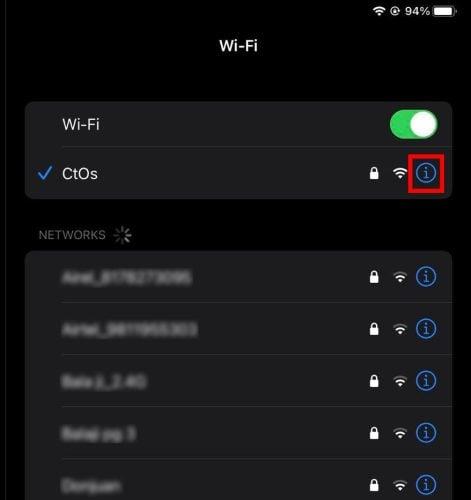
如何在沒有密碼的情況下關閉“查找我的 iPhone”應用 DNS 黑客
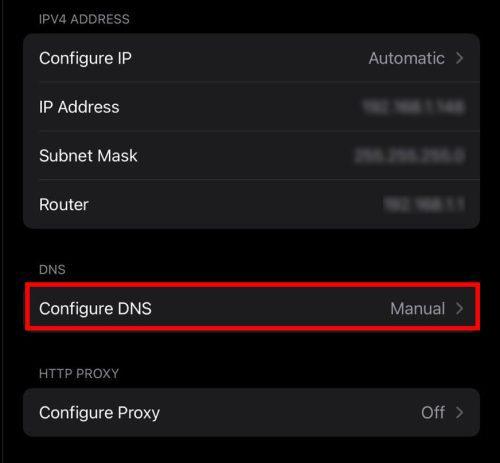
在 iPhone 上訪問 DNS 的手動配置
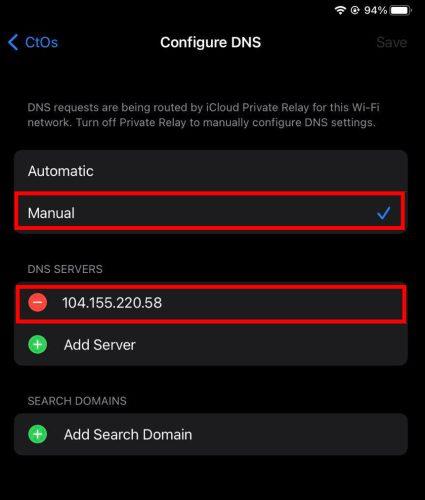
根據您的網絡區域或居住國家/地區配置 DNS
如果您輸入了適當的 DNS 地址,它應該可以工作。
如何在沒有密碼的情況下關閉“查找我的 iPhone”:在 iOS 11–12 上
此方法依賴於 iCloud 帳戶描述漏洞。以下是如何在 iPhone 上應用此 hack:
如何關閉不帶密碼查找我的 iPhone:在 iOS 12.3 或更高版本上
在 iOS 12.3 和更新的手機上停用 Find My 應用程序非常困難。您只有以下兩個選項:
結論
現在您知道了一些無需密碼即可關閉“查找我的 iPhone”的手動技巧。您也可以對等效的 iPadOS 設備嘗試相同的步驟。
如果您對 iPhone 或 iPad 上的“查找”和精確跟踪有任何秘密提示,請不要忘記在下面的評論框中提及。
您可能還對不用密碼解鎖 iPad感興趣。
解决苹果iPhone或iPad屏幕看起来放大且使用困难的问题,因为iPhone卡在缩放问题上。
学习如何通过本教程访问Apple iPad上的SIM卡。
在此帖子中,我们讨论如何解决Apple iPhone中地图导航和GPS功能无法正常工作的常见问题。
iOS 16 照片摳圖不起作用?了解如何透過 8 種方法修復這個問題,從確保設備和文件格式兼容性開始。
厭倦了拍照時的快門噪音?您可以使用以下 6 種簡單方法來關閉 iPhone 上的相機聲音。
了解如何將“照片”同步到iPhone的最新方法,確保您的照片安全有序。
使用 iPhone 上的 NFC 標籤以無線方式輕鬆傳輸數據。了解如何使用 NFC 標籤讀取器和 NFC 標籤寫入器。
離開家庭共享並獨自一人。了解如何在 iPhone、iPad 和 Mac 上的「家人共享」中離開或刪除某人。
解決使用 Microsoft Authenticator 應用程式時遇到的問題,包括生成雙因素身份驗證代碼的故障,提供有效的解決方案。
了解您的 iPhone 如何收集分析資料,以及如何停用這些功能以保護您的隱私。






